win11怎么设置绝对宽带 win11绝对带宽设置教程
更新时间:2023-11-24 10:07:32作者:run
在日常使用win11系统的过程中,快速稳定的网络连接已成为人们工作和生活的必需品。而在win11系统中可以通过设置绝对宽带来稳定网速,那么win11怎么设置绝对宽带呢?让我们一起来了解win11绝对带宽设置教程,以获得更加顺畅的网络体验。
操作方法:
1、点击桌面开始菜单中的设置按钮。
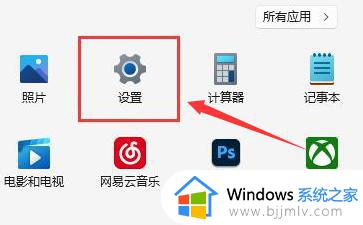
2、找到并打开Windows更新界面。
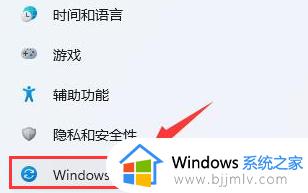
3、在更多选项栏目中点击高级选项按钮。
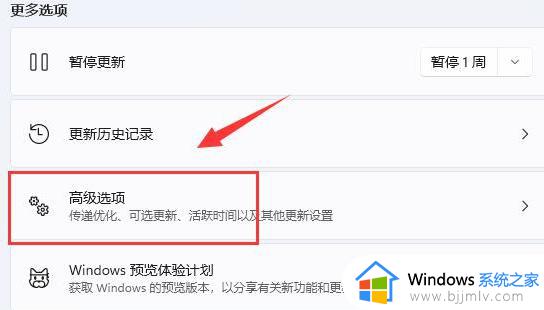
4、打开传递优化设置窗口。
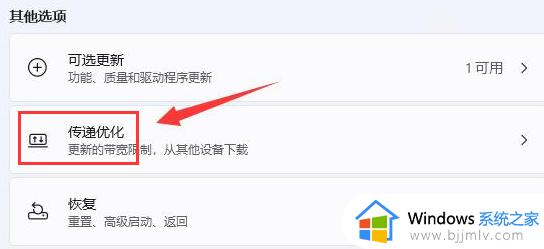
5、在下载设置中找到绝对宽带选项。
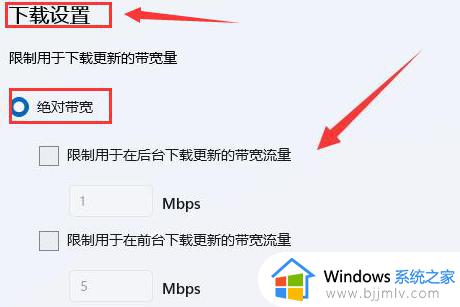
6、勾选限制带宽流量按钮,并将百分比调大即可。
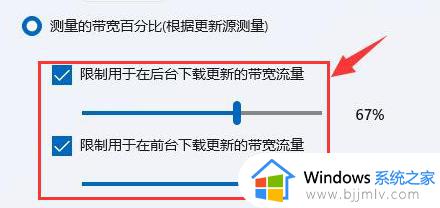
以上就是win11绝对带宽设置教程的全部内容,如果遇到这种情况,你可以按照以上步骤解决问题,非常简单快速。
win11怎么设置绝对宽带 win11绝对带宽设置教程相关教程
- win11连接宽带网络设置方法 win11怎么设置宽带连接
- win11怎么连宽带 win11如何设置宽带连接
- win11怎么自动连接宽带 win11自动连接宽带如何设置
- windows11怎么设置宽带连接 windows11宽带连接在哪设置
- win11插网线后如何设置宽带网络 win11接上网线后怎么设置宽带连接
- win11创建宽带连接桌面图标设置方法_win11怎样设置宽带连接放在桌面上
- win11在哪里设置流量限制 win11宽带流量上限怎么设置
- win11自动拨号上网设置方法 win11怎么设置自动连接宽带
- 电脑w11如何连接宽带 w11怎么设置宽带连接
- win11宽带连接怎么放到桌面 win11如何把宽带连接放到桌面
- win11恢复出厂设置的教程 怎么把电脑恢复出厂设置win11
- win11控制面板打开方法 win11控制面板在哪里打开
- win11开机无法登录到你的账户怎么办 win11开机无法登录账号修复方案
- win11开机怎么跳过联网设置 如何跳过win11开机联网步骤
- 怎么把win11右键改成win10 win11右键菜单改回win10的步骤
- 怎么把win11任务栏变透明 win11系统底部任务栏透明设置方法
win11系统教程推荐
- 1 怎么把win11任务栏变透明 win11系统底部任务栏透明设置方法
- 2 win11开机时间不准怎么办 win11开机时间总是不对如何解决
- 3 windows 11如何关机 win11关机教程
- 4 win11更换字体样式设置方法 win11怎么更改字体样式
- 5 win11服务器管理器怎么打开 win11如何打开服务器管理器
- 6 0x00000040共享打印机win11怎么办 win11共享打印机错误0x00000040如何处理
- 7 win11桌面假死鼠标能动怎么办 win11桌面假死无响应鼠标能动怎么解决
- 8 win11录屏按钮是灰色的怎么办 win11录屏功能开始录制灰色解决方法
- 9 华硕电脑怎么分盘win11 win11华硕电脑分盘教程
- 10 win11开机任务栏卡死怎么办 win11开机任务栏卡住处理方法
win11系统推荐
- 1 番茄花园ghost win11 64位标准专业版下载v2024.07
- 2 深度技术ghost win11 64位中文免激活版下载v2024.06
- 3 深度技术ghost win11 64位稳定专业版下载v2024.06
- 4 番茄花园ghost win11 64位正式免激活版下载v2024.05
- 5 技术员联盟ghost win11 64位中文正式版下载v2024.05
- 6 系统之家ghost win11 64位最新家庭版下载v2024.04
- 7 ghost windows11 64位专业版原版下载v2024.04
- 8 惠普笔记本电脑ghost win11 64位专业永久激活版下载v2024.04
- 9 技术员联盟ghost win11 64位官方纯净版下载v2024.03
- 10 萝卜家园ghost win11 64位官方正式版下载v2024.03